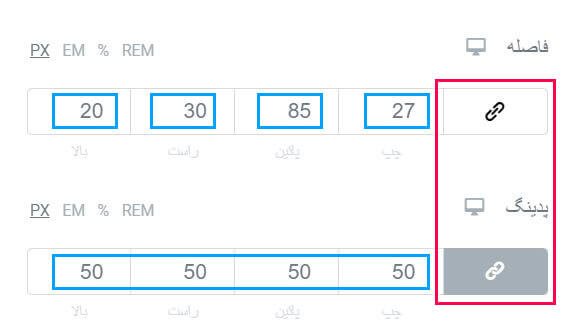جابجایی آسان – Drag & Drop
استفاده از حرکت موس شما می توانید تمامی المان های خود را جابجا کنید. کافیست کلیک موس خود را روی آیکون سکشن، ستون و یا ابزارک نگهدارید و هر کجا که در نظر دارید آنها را انتقال دهید.
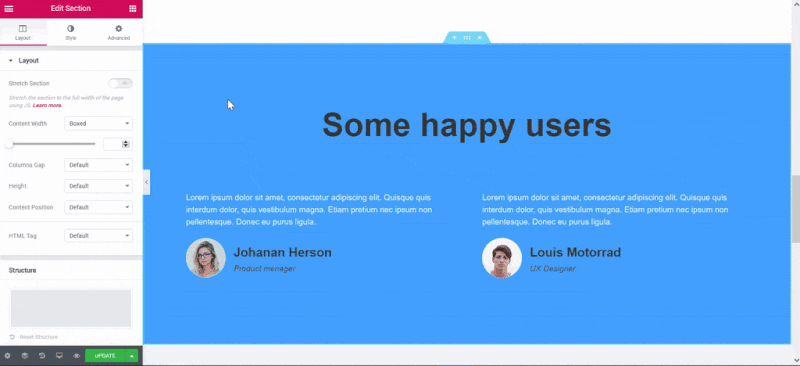
پنهان کردن نوار ابزارک ها – Hide Panel
برای آنکه بتوانید یک نمای دقیق و کلی از تغییرات خود داشته باشید، شاید نیاز باشد که نوار ابزارک های خود را به صورت موقت پنهان کنید.
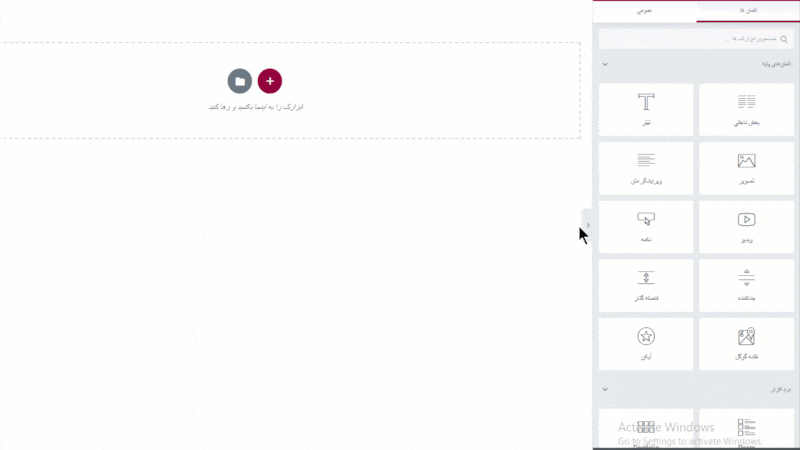
بازگشت به حالت پیشفرض – Back to Default
برخی از تنظیمات استایل دهی امکان این را دارند که پس از تغییراتی که بر روی آنها انجام داده اید به حالت اولیه استایل خود بازگردانی شوند. المان هایی مانند، تایپوگرافی، رنگ ها، سایه ها و …
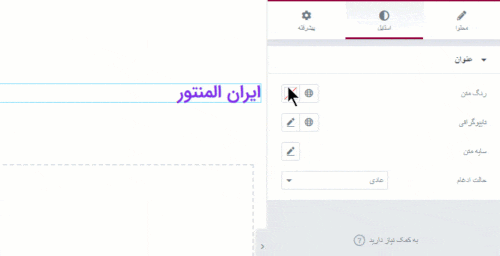
پیوند ترازبندی – Link Values Together
همانطور که می دانید در افزونه المنتور هنگامی که شما میخواهید به المان خود مقداری مارجین و پدینگ بدهید؛ این مقدار به تمامی وجه های المان شما لحاظ می شود. برای مثال شما قصد دارید که از بالا به سکشن خود 20px مارجین دهید. هنگام درج عدد 20 مشاهده میکنید که این مقدار علاوه بر وجه بالا به وجه های پایین، چپ و راست اعمال می شود.
برای اینکه بتوانید مقدار خود را تنها به سمت بالا اعمال کنید نیاز دارید که بخش فاصله گذاری خود را از حالت تراز خارج کنید.